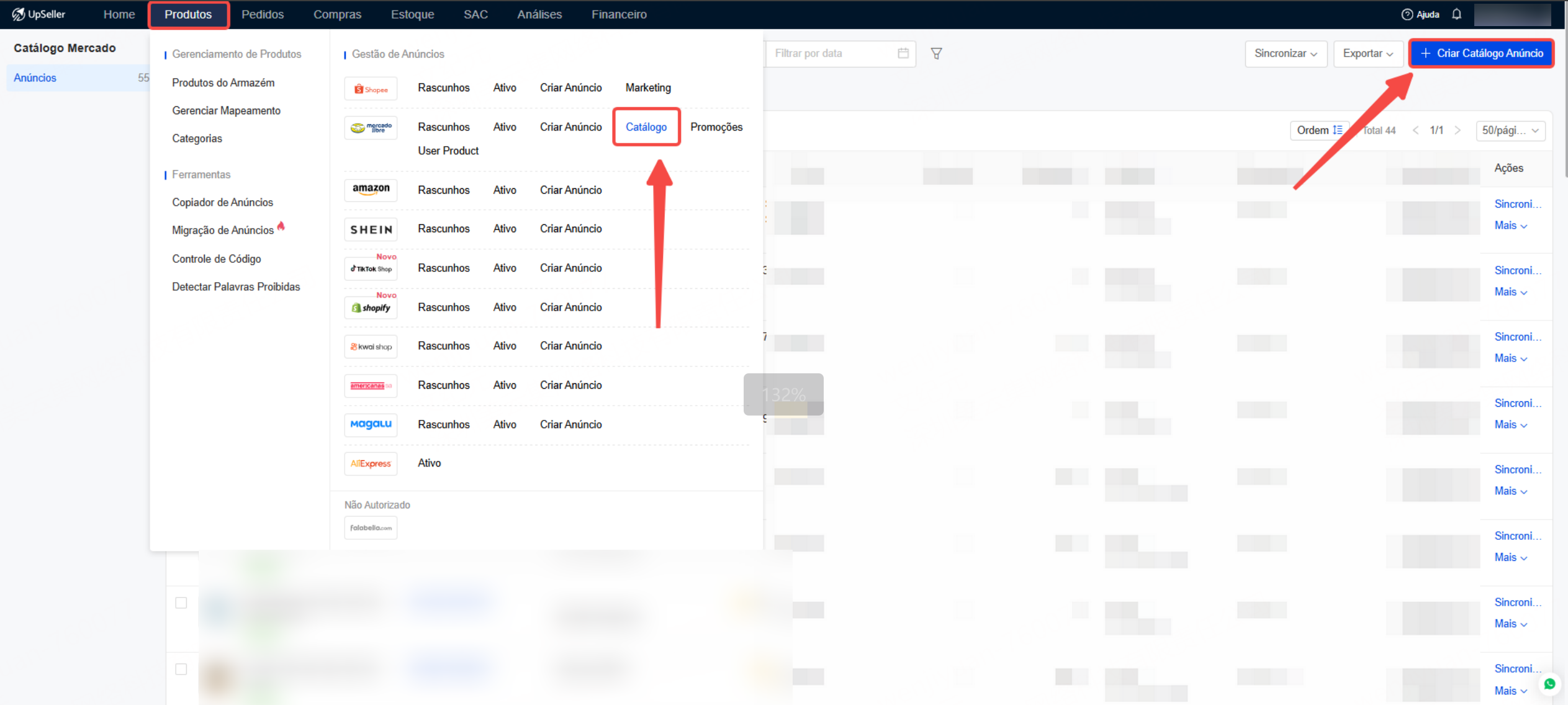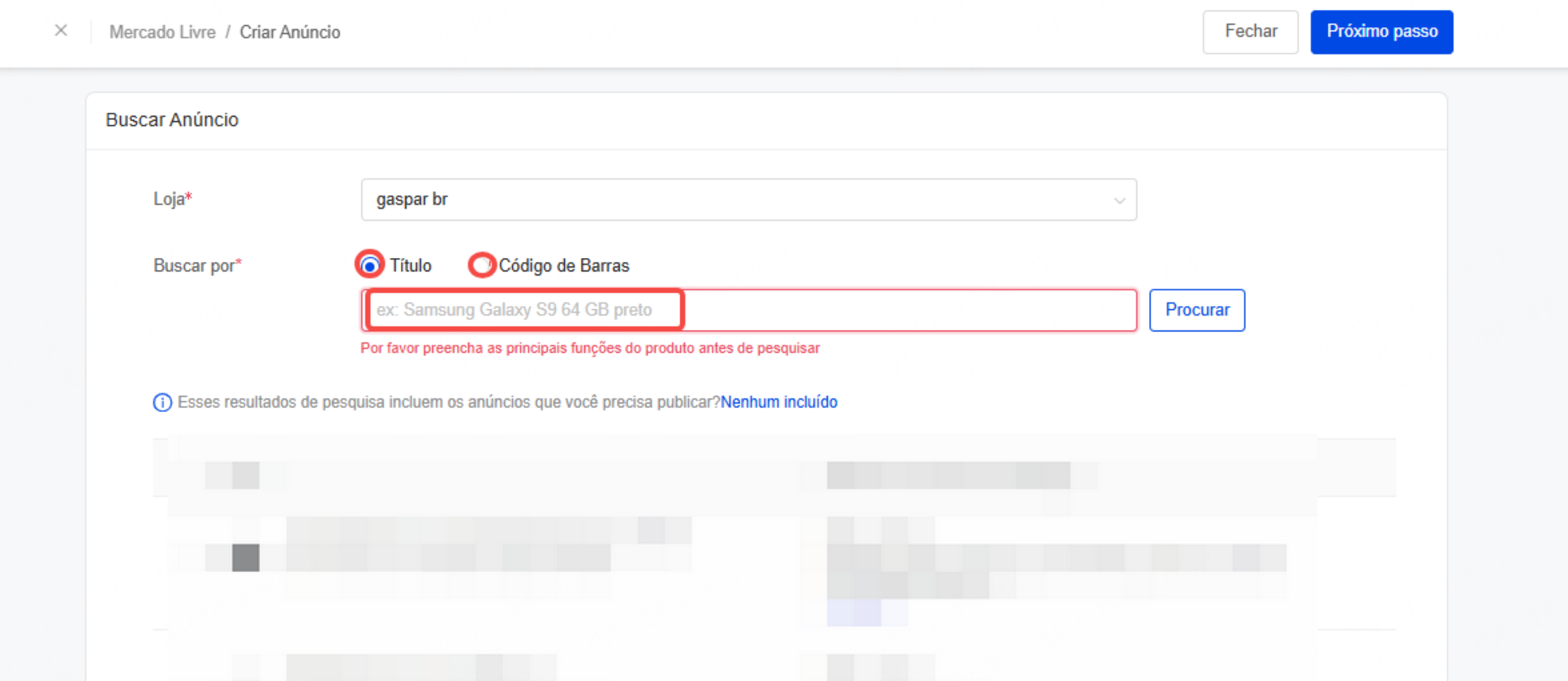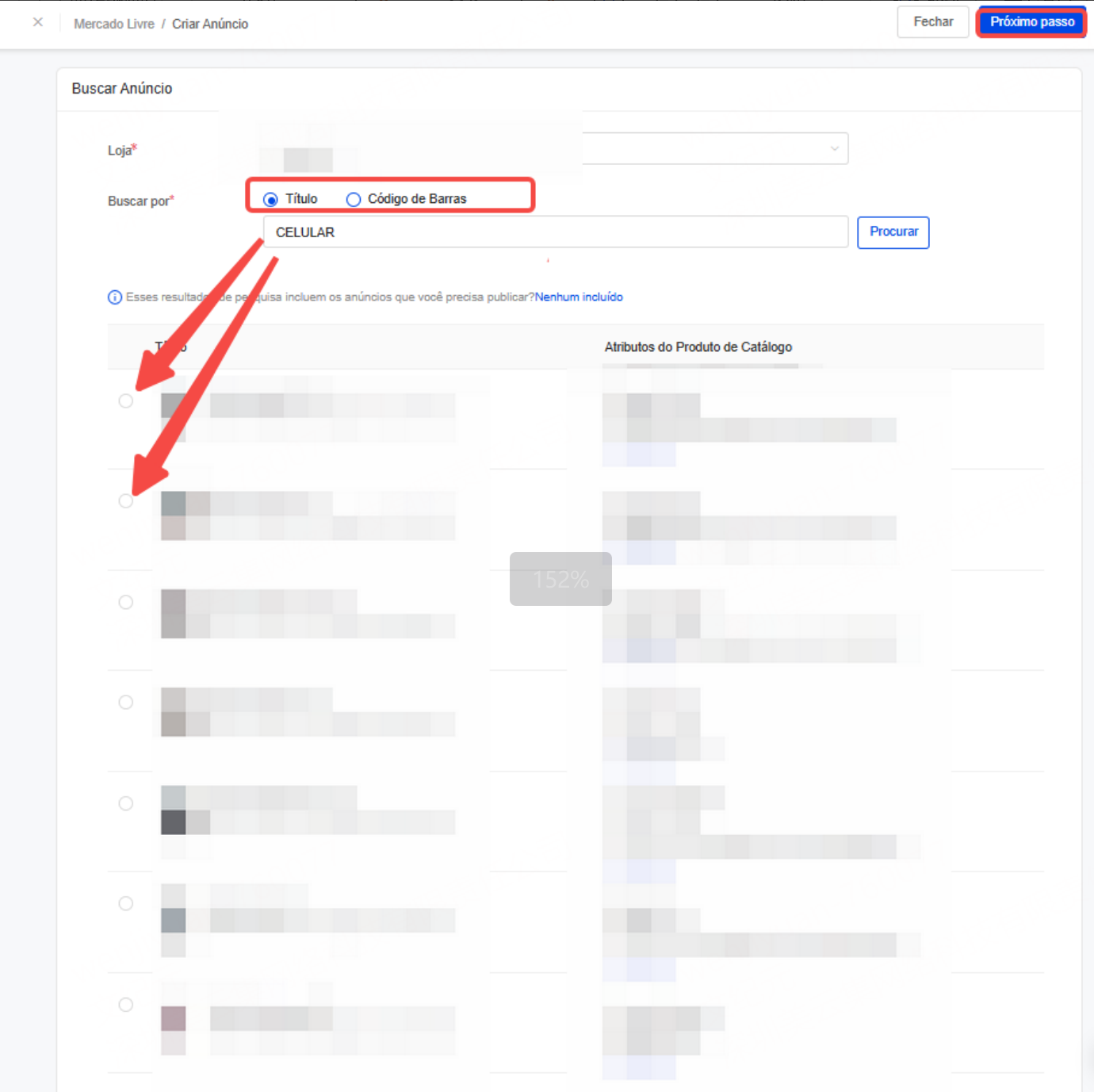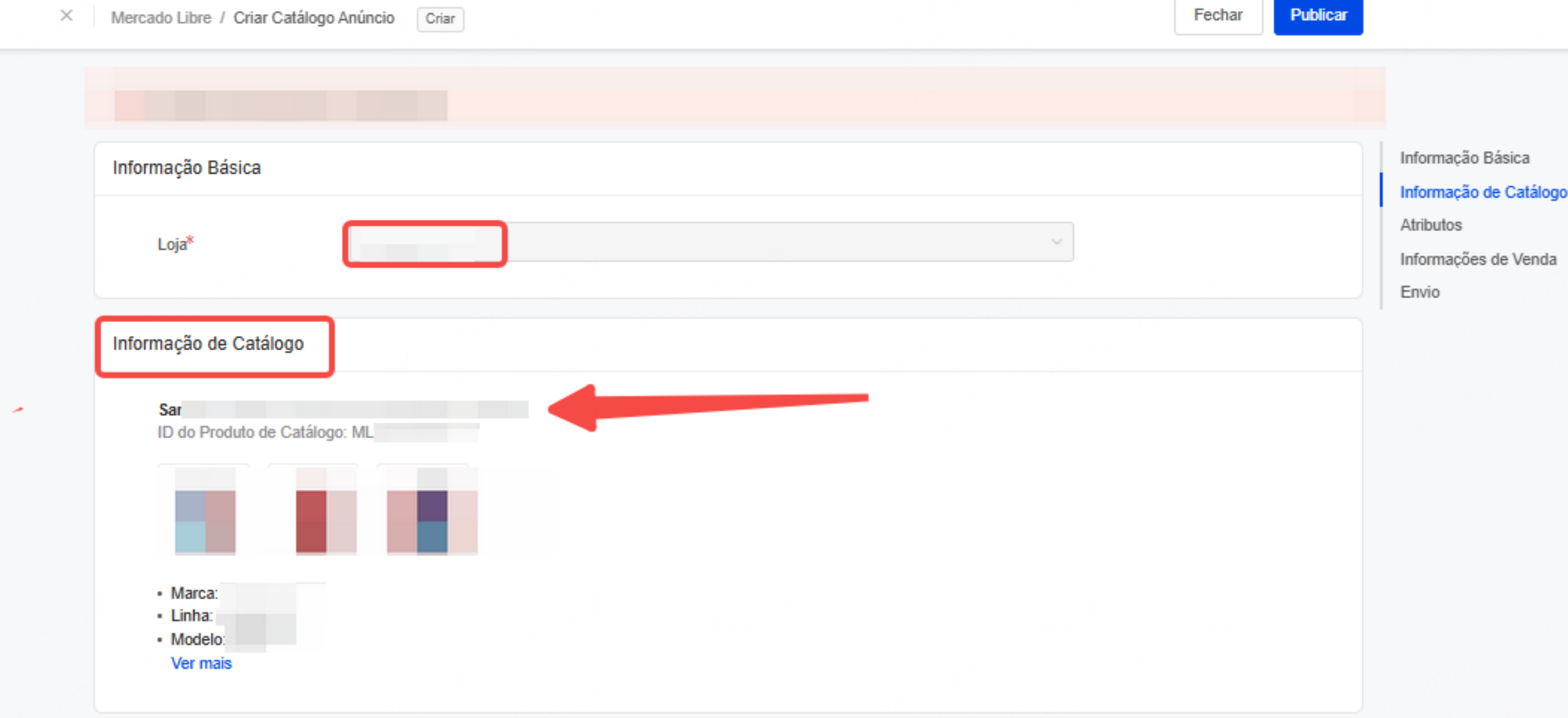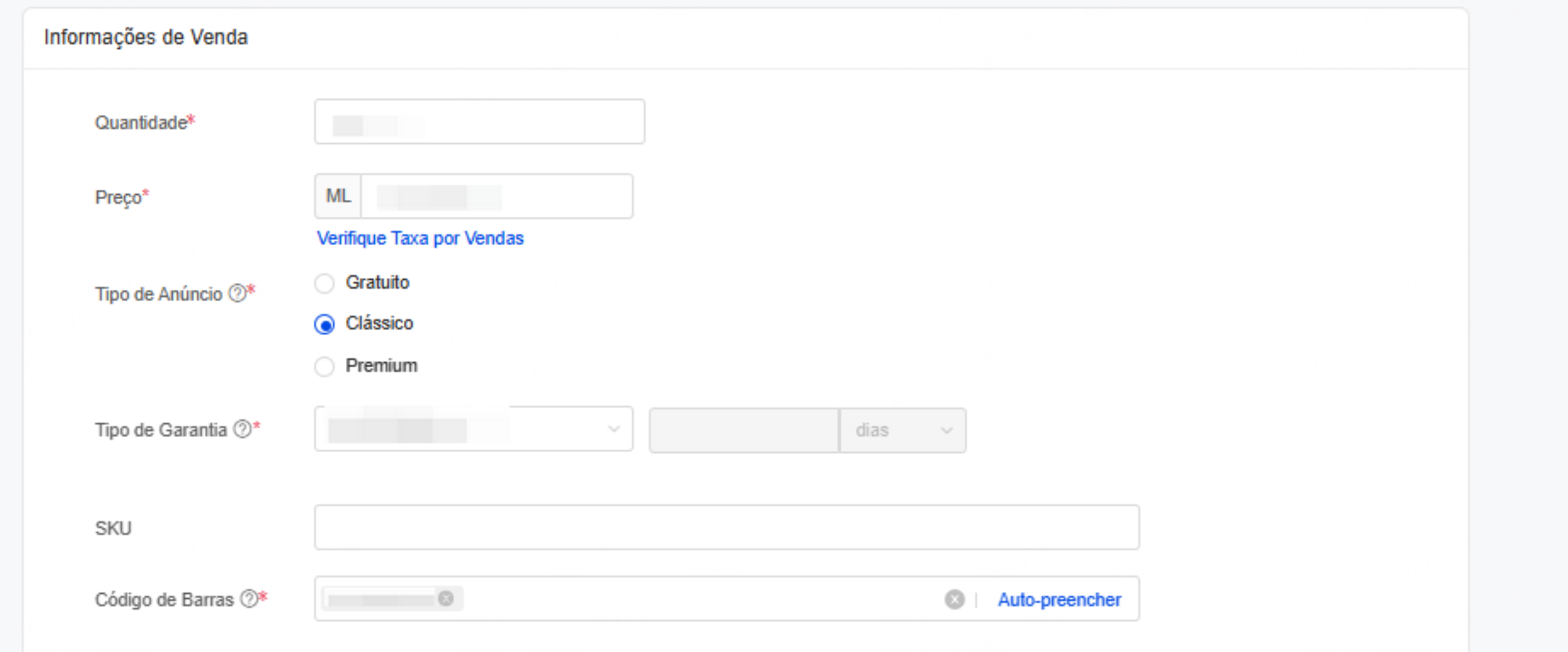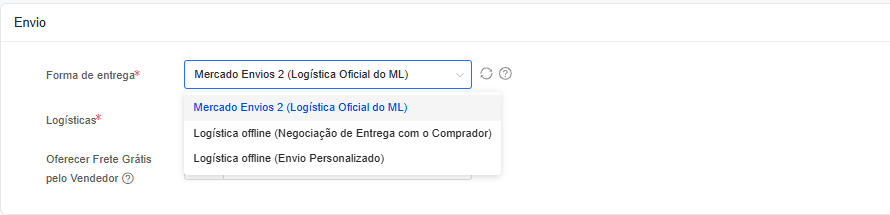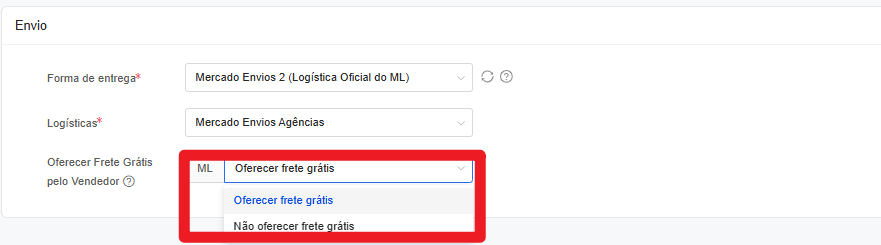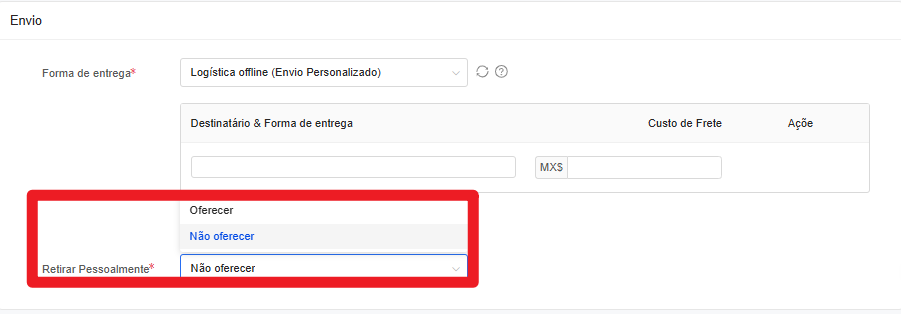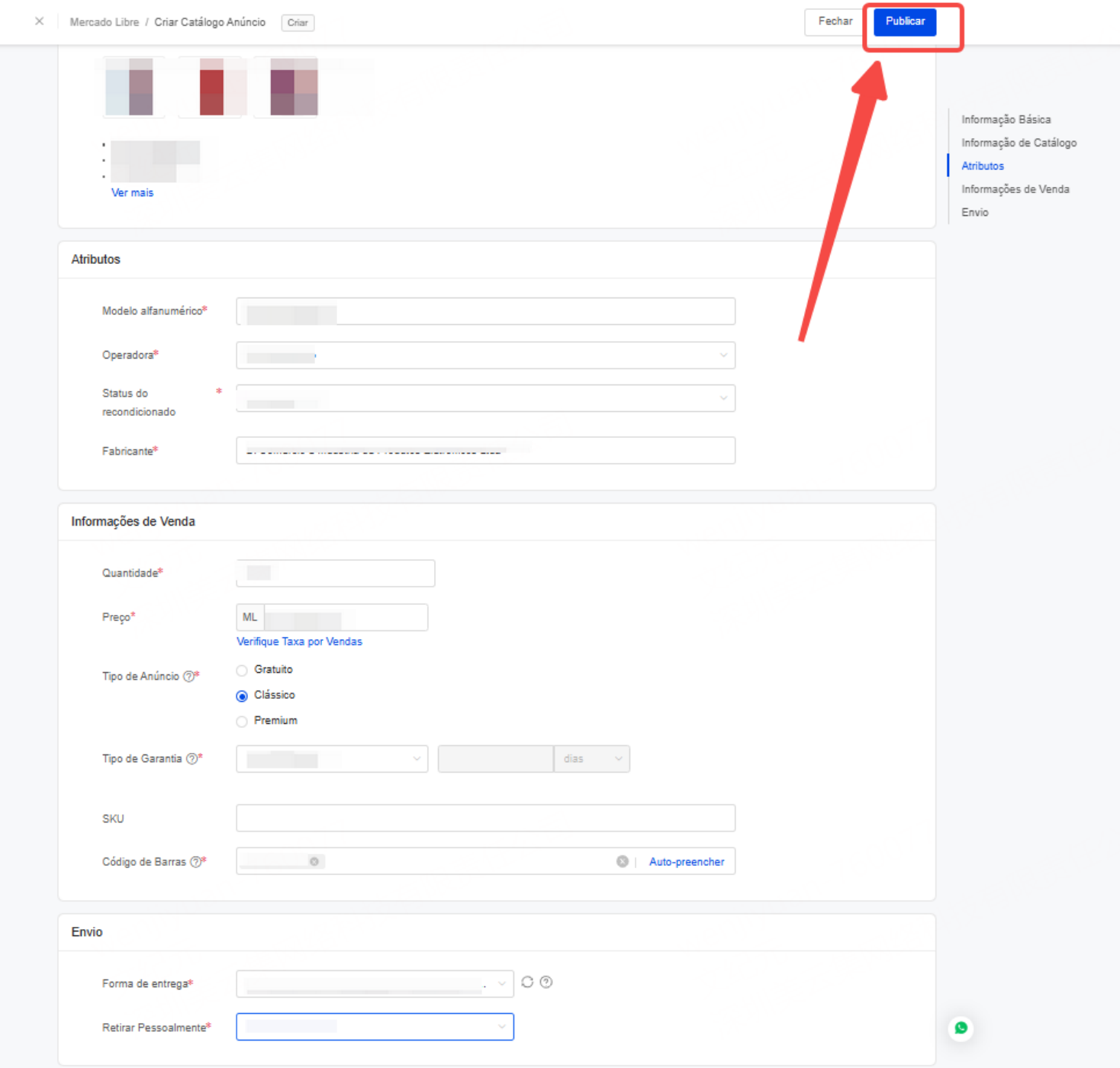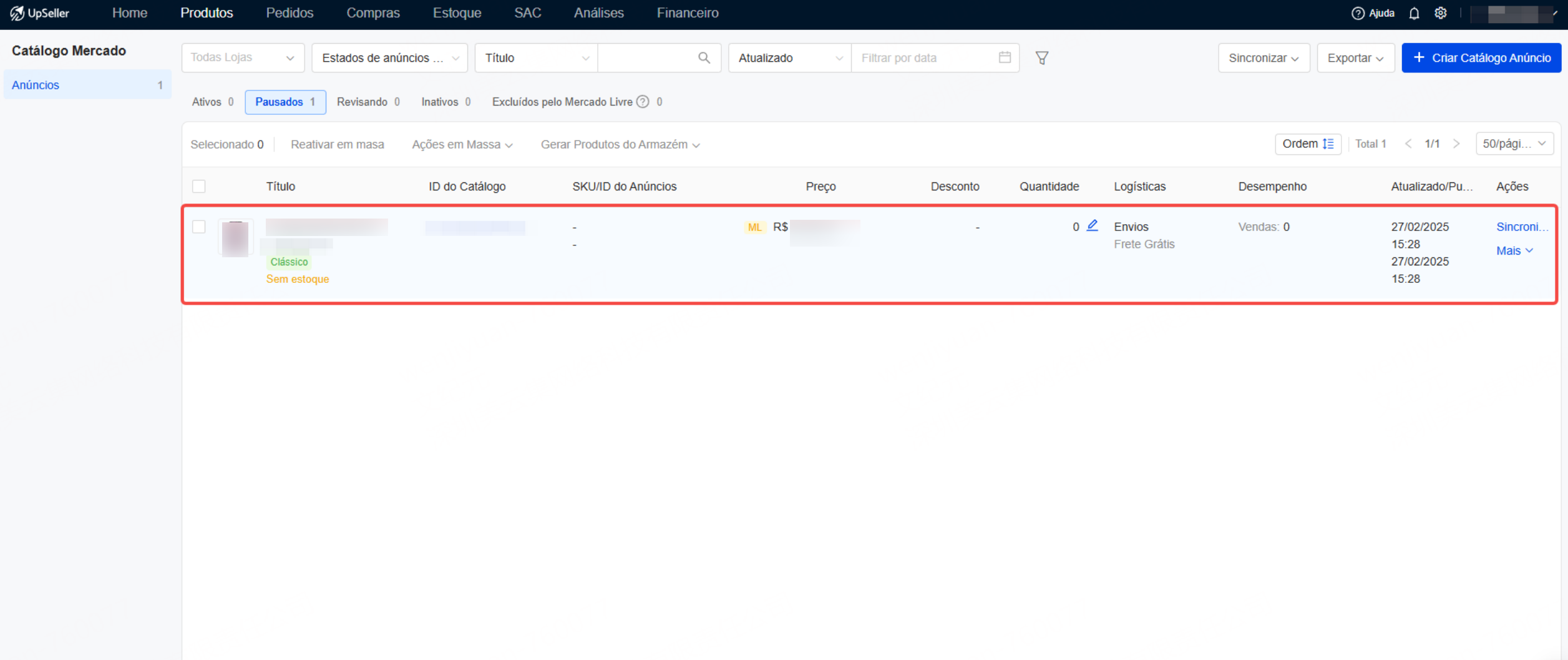Como Criar Catálogo no Mercado Livre?
Atualize no 07 Mar,2025Copiar Link
Passo a Passo para Criar um Catálogo Anunciado
1. Acesse o Catálogo de Produtos
● Vá para Produtos > Catálogo > Criar Catálogo Anúncio
2. Selecione a Loja
● Escolha a loja da qual deseja buscar os anúncios para o catálogo
3. Defina o Método de Busca
● Selecione se deseja buscar os produtos pelo título do anúncio ou pelo código de barras
4. Encontre e Selecione os Produtos
Localize os anúncios desejados e selecione-os para adicioná-los ao catálogo
Após selecionar, clique no Próximo passo para dar Continuidade.
5. Visualize as Informações do Catálogo
● Após selecionar os produtos, você poderá visualizar todas as informações do catálogo
6. Configure as Tributações e Informações de Venda
● Defina as configurações de tributação e preencha os detalhes de venda conforme necessário
7. Configure o Tipo de Envio
● Escolha a forma de entrega:
○ Mercado Envios 2 (Logislica Oficial do ML)
Neste caso, pode escolher se deseja oferecer frete grátis ou não
OBS:Em alguns casos, as condições de frete grátis não são compatíveis para você. Os valores variam de acordo com a distância entre o seu endereço do Mercado Envios e o endereço de entrega, peso da embalagem e preço do produto
○ Logística offline (Negociação direta com o cliente)
○ Logística offline (envio personalizado)
OBS:Se optar por logística offline, você pode escolher se deseja oferecer o serviço de retirada no local para o comprador
8. Salve e Gerencie seus Catálogos
● Após Publicar, o catálogo será criado e ficará disponível para administração dentro da plataforma
● Você poderá visualizar e gerenciar todos os catálogos criados conforme necessário
Agora você tem total controle sobre seus catálogos!
Fale conosco
Voltar ao topo